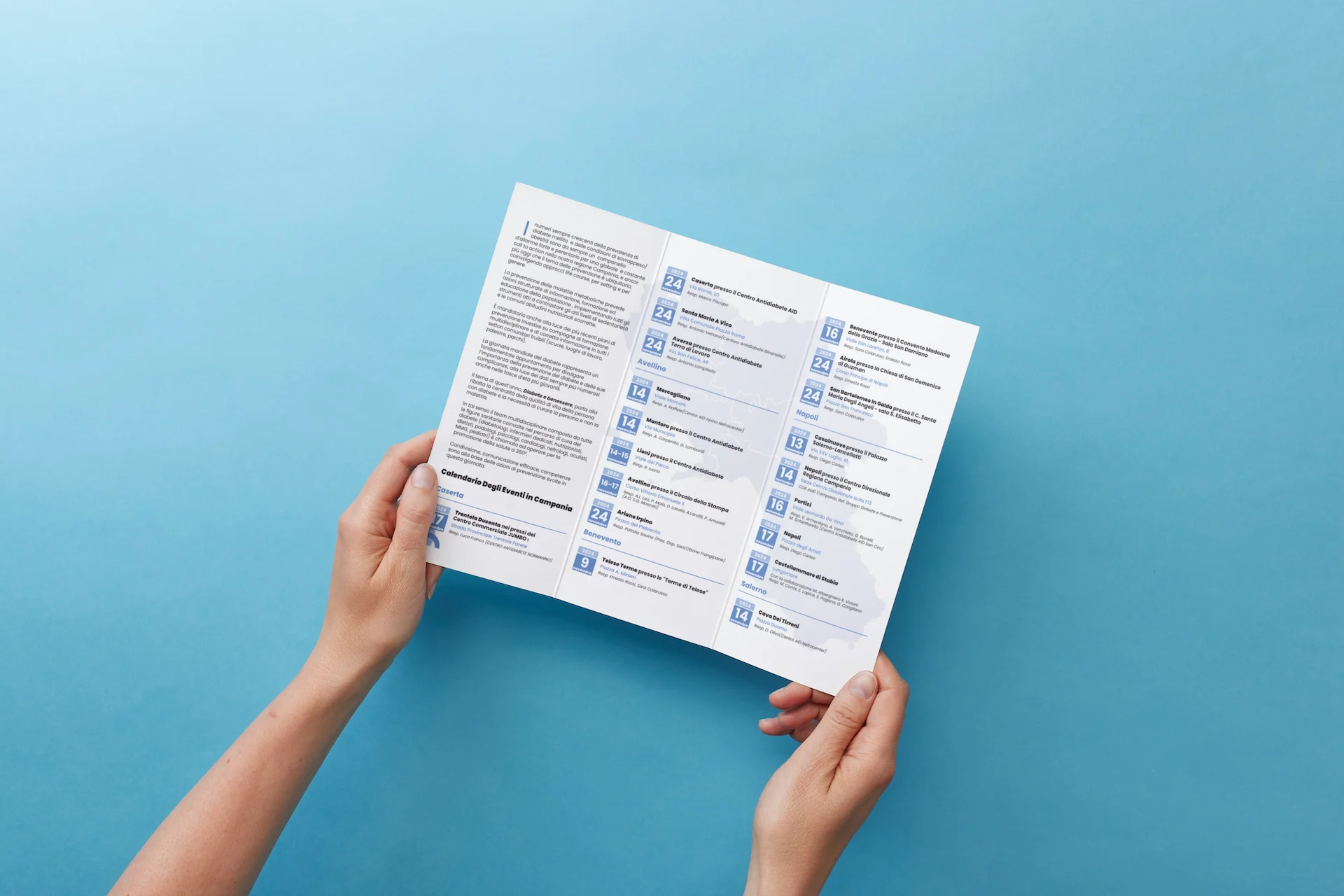Come velocizzare il Computer

Il compuer lento è un problema che prima o poi colpisce la maggior parte dei nostri computer; due le cause principali: poca RAM e Hard Disk lento. Vediamo come possiamo Velocizzare il computer con alcuni semplici consigli.
La RAM
La RAM è una delle componenti dei computer più importanti, permette alla CPU di elaborare i dati in maniera veloce; maggiore è il suo quantitativo più cose potrà fare il nostro computer prima di rallentare usando l’harddisk come “RAM aggiuntiva”: su un computer con poca RAM o dove vengono eseguiti programmi pesanti, quando la memoria RAM disponibile si esaurisce, il processore è costretto ad utilizzare l’hard disk al suo posto, che viceversa è la parte più lenta del computer. Le conseguenze di un PC con poca RAM sono due: il computer diventa lento in avvio ed è lento nel rispondere ai comandi tanto che in alcuni momenti quasi si immobilizza.
L’Hard Disk
L’hard disk, invece, è la parte più lenta di un computer, che per fortuna, nei nuovi PC, viene sostituito dalla più veloce e più efficiente unità SSD. E’ importante notare che, per la sua natura fisica un disco è fatto da una testina che legge i dati (come un giradischi); qualsiasi hard disk, anche il migliore, sarà comunque lento a caricare. Sui computer con hard disk, si possono verificare quindi caricamenti continui ed un avvio molto lento. Gli Hard Disk di tipo SSD sono invece privi di componenti meccaniche e quindi gestiscono lo scambio di dati in maniera molto più veloce.
Soluzioni
A questo punto è facile dedurre che per risolvere i problemi di lentezza è necessario intervenire cambiando o aumentando la RAM del nostro PC e installando un Hard Disk ti tipo SSD. Tuttavia questo potrebbe non essere risolutivo per computer molto vecchi o su computer che hanno queste componenti non sostituibili. In questi casi un professionista come CSC Informatica può trovare la soluzione giusta per noi, consigliandoci quali componenti è meglio sostituire ottimizzando così il nostro budget.
Ottimizzare il software
Esistono però delle piccole procedure che possiamo attuare per rendere i nostri Computer più veloci nelle normali operazioni quotidiane, vediamone alcune.
Disinstallare programmi non utili
Aprire il Pannello di Controllo, andare in Programmi e funzionalità per visualizzare tutti i programmi installati. Ordinarli per Autore e disinstallare, uno per uno, tutti i programmi che non si riconoscono, tranne quelli il cui autore è Microsoft, Intel, AMD, NVidia o altri produttori hardware visto che probabilmente sono driver. Rimuovere invece quasi tutti i programmi il cui autore è la marca del computer, ad esempio Acer, Asus, Lenovo, HP. Gli unici da mantenere sono i programmi che effettivamente usate, come il pacchetto Office, quello Adobe, ecc.
Rimuovere poi tutti i programmi preinstallati dal produttore, se il PC era stato venduto col sistema già pronto, compreso l’antivirus. Ricordare infatti che in Windows 10 è presente già l’antivirus Windows Defender, altrettanto buono e sicuro.
Controllore ed eliminare i programmi impostati per l’avvio in automatico
Se abbiamo disinstallato tutti i programmi che non utilizziamo, riavviando il PC si dovrebbe già notare un miglioramento di velocità, perchè molti di quei programmi erano in esecuzione automatica. Un programma che si avvia automaticamente all’accensione del PC, non solo rallenta l’avvio di Windows, ma rimanendo in memoria costantemente, rende il computer più lento, occupando una porzione della RAM. Anche un programma che utilizziamo spesso, se non è un driver di sistema (come il programma di gestione della scheda video o quello dell’audio), vale la pena toglierlo dall’esecuzione automatica.
In Windows 10 e Windows 8.1 questa cosa è davvero semplice perchè basta aprire il task manager (premere insieme i tasti CTRL+Alt+Canc), premere su più dettagli e spostarsi poi alla scheda Avvio. Selezionare, uno per uno, quelli indicati con impatto elevato o medio e poi premere sul tasto Disabilita.
Cancellare i file temporanei e inutili
Dopo aver disinstallato i programmi, il computer lascia molta spazzatura in quanto i processi di rimozione non riescono a cancellare tutti i file e i dati creati dai vari software. Lo stesso sistema, poi, crea spazzatura durante il suo utilizzo e durante l’uso di internet, sotto forma di file temporanei.
Diventa quindi fondamentale fare ordine e cancellare questi file inutili utilizzando lo strumento di pulitura disco, premendo sull’icona del disco col tasto destro e andando sulle proprietà, oppure usando un programma come Ccleaner nelle sue funzioni di pulitura e correzione problemi.
Ripetere queste operazioni almeno una volta la settimana.
Diminuire gli effetti visivi
Quello di regolare gli effetti visivi limitando le animazioni grafiche è un buon trucco per rendere più veloce un computer lento,sopratutto se questo fosse piuttosto vecchio o comunque economico. Andare quindi in Pannello di Controllo > Sistema > Impostazioni di sistema avanzate (link sulla sinistra) > Scheda Avanzate > Tasto impostazioni sotto prestazioni. Qui si può usare l’opzione Personalizzate e disattivare un po’ di opzioni facendo le prove oppure mettere direttamente le impostazioni per prestazioni migliori, anche se si rinuncerà ad un po’ di estetica.
Tecniche per velocizzare generiche
- Aggiornare il browser (Edge, Chrome o Firefox) sempre all’ultima versione e rimuovere le estensioni non usate.
- Evitare di modificare impostazioni sul BIOS per tentare l’overclock hardware, a meno che non si sa cosa si stia facendo.
- Se il disco è quasi pieno, il computer può diventare molto lento, quindi bisogna liberare spazio disco sul PC.
- Se il PC è infetto da un malware, questo può essere lento a causa delle sue attività, quindi bisogna fare un controllo con la scansione antivirus o, meglio ancora, con uno scanner antimalware.
- Disattivare gli aggiornamenti automatici di Windows, per evitare che il computer si blocchi durante queste installazioni.
- Per rendere Windows 10 più veloce, bisogna sempre utilizzare il piano a prestazioni elevate o, almeno, quello bilanciato . Per cambiare questa opzione si deve andare nel Pannello di controllo, poi in Opzioni risparmio energia e selezionare Prestazioni elevate.
- Disabilitare suggerimenti di Windows 10. Per fermare la funzione dei suggerimenti Windows 10, aprire le Impostazioni dal menù Start, poi andare su Sistema > Notifica e azioni. Disabilitare quindi Ottieni suggerimenti durante l’uso di Windows.
- Chiudere i programmi attivi dalla barra delle applicazioni, accanto l’orologio.
CSC Informatica non è responsabile per eventuali danni causati dall’uso errato di questi consigli, pertanto si consiglia di fare un cambiamento alla volta riavviando il PC dopo ogni modifica e vallutarne il risultato.
fonte